很多朋友在办公时都会在word中插入表格,那表格中的单元格如何合并呢?今天小编和大家分享下,如何在word文档中合并表格中的单元格

工具/原料
word文档
1、合并单元格
1、打开文档,选中需要合并的单元格
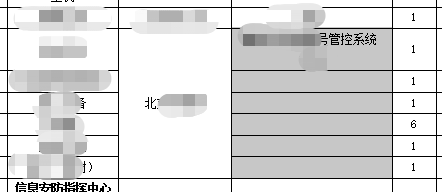
2、鼠标点击右键,选择合并单元格

3、然后就可以看到表格单元格合并完成

2、拆分单元格
1、选中需要拆分的单元格,鼠标点击右键,选中拆分单元格

2、按照个人需要,拆分列数和行数,点击确定
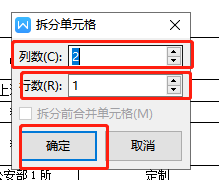
3、这时,表格拆分就完成了
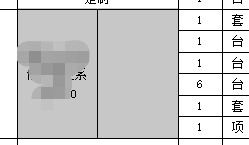
4、总结:合并单元格:选中单元格鼠标右键--合并单元格拆分单元格:选中单元格鼠标右键--拆分单元格--选择列数和行数
